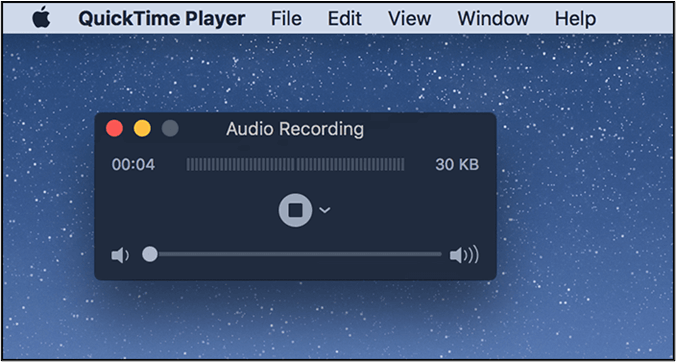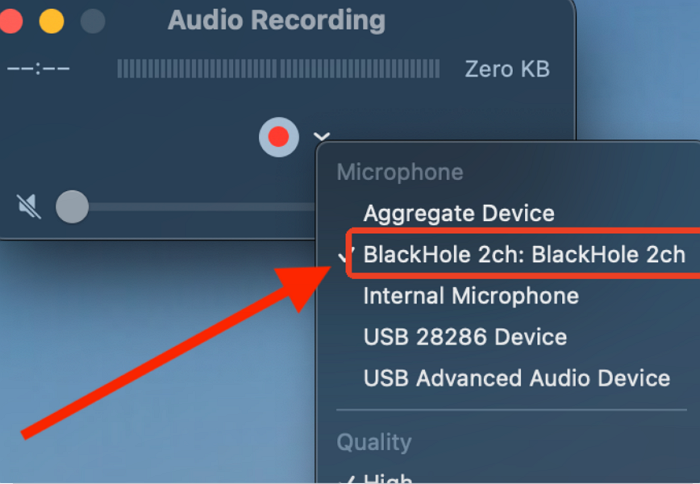Registrare l'audio su un Mac può sembrare semplice, ma molti utenti spesso riscontrano problemi. Il sistema non consente la registrazione diretta dell'audio interno e le registrazioni possono generare rumori indesiderati. I forum sono pieni di domande simili: alcuni utenti della community Apple lamentano che QuickTime non riesce a catturare l'audio di sistema, altri sul forum di OBS raccontano di come utilizzano driver audio virtuali per registrare l'audio interno del Mac , e altri su MacRumors raccontano di aver impiegato ore solo per trovare una configurazione che funzioni davvero.
Queste discussioni dimostrano che registrare l'audio in modo fluido su un Mac non è sempre facile. In questo articolo, ci baseremo su esperienze reali sui forum per esplorare problemi comuni, presentare soluzioni pratiche e condividere suggerimenti per aiutarti a registrare l'audio del Mac in modo efficiente in diversi scenari.
Punti critici che gli utenti devono affrontare quando registrano su un Mac
Acquisire audio su un Mac può sembrare semplice, ma molti utenti si imbattono rapidamente in problemi inaspettati. Le discussioni sui forum rivelano che la maggior parte delle frustrazioni riguarda alcune aree chiave:
1️⃣Impossibile registrare l'audio di sistema direttamente su Mac
Molti utenti danno per scontato che basti aprire QuickTime o un'altra app di registrazione, come Voice Memo, per catturare tutti i suoni sul proprio Mac, ma macOS non fornisce supporto nativo per la registrazione audio interna.
2️⃣Qualità audio incoerente
Anche quando si registra solo con il microfono, gli utenti segnalano spesso problemi come rumore o latenza. I forum di OBS e Audacity sono pieni di utenti che condividono tentativi di registrazione falliti e discutono di modifiche, come la regolazione della frequenza di campionamento, delle interfacce audio o delle impostazioni software, per migliorare la qualità.
3️⃣Problemi di installazione e configurazione
Per catturare l'audio interno proveniente dal Mac, gli utenti spesso devono installare driver audio virtuali (come BlackHole o Soundflower). Le impostazioni di sicurezza del sistema possono bloccare o complicare il processo di installazione e autorizzazione. Molti utenti sui forum di MacRumors o OBS raccontano di aver trascorso ore a risolvere i problemi prima di trovare finalmente una combinazione che funzioni.
Da queste discussioni sul forum, emerge chiaramente che le sfide che gli utenti Mac devono affrontare nella registrazione audio vanno oltre i semplici problemi software. Le difficoltà derivano da una combinazione di limitazioni di sistema, diverse esigenze di registrazione e complessi requisiti di configurazione.
Metodi comprovati su cui gli utenti Mac fanno affidamento per la registrazione audio
Navigando nei principali forum, è chiaro che gli utenti Mac tendono ad affidarsi a tre approcci principali per la registrazione audio: gli strumenti di sistema integrati, le configurazioni dei driver audio virtuali e i software professionali di registrazione o cattura dello schermo. Ogni opzione soddisfa esigenze diverse e riflette ciò che gli utenti apprezzano di più, che si tratti di semplicità, funzionalità avanzate o stabilità generale.
Metodo 1. QuickTime o VoiceMemo (strumenti integrati)
Ideale per: registrazione di input microfonici (lezioni, interviste, appunti vocali)
Il vantaggio principale del software di registrazione audio integrato in macOS è che è sicuro, stabile e pronto all'uso. Sul forum della community Apple, molti utenti affermano che QuickTime è perfettamente adeguato quando hanno bisogno di registrare solo la propria voce, ad esempio quando prendono appunti a lezione o preparano bozze di podcast.
Ecco come registrare l'audio del Mac con QuickTime:
- Apri QuickTime, quindi fai clic su File > Nuova registrazione audio .
- Prima di registrare, fai clic sulla piccola freccia accanto al pulsante di registrazione e seleziona il dispositivo di input, ad esempio un microfono integrato o un microfono esterno.
- Una volta terminato, premi il pulsante di registrazione per iniziare e salva il file una volta terminato.
![come registrare l'audio su Mac]()
Riepilogo:
Questa opzione non richiede alcuna configurazione e funziona in modo affidabile per registrazioni vocali rapide. Tuttavia, non è in grado di catturare l'audio interno del sistema, il che la rende meno adatta per gli utenti che hanno bisogno di registrare suoni di applicazioni o riproduzioni di sistema. È più adatta a chi desidera semplicemente "completare la registrazione" senza dover gestire configurazioni aggiuntive.
Metodo 2. Driver audio virtuale con software di registrazione gratuito
Configurazione tipica: BlackHole o Soundflower + QuickTime (Audacity o OBS Studio)
Ideale per: registrare l'audio del sistema, come musica, suoni del browser o streaming audio, e per gli utenti che desiderano combinare l'input del sistema e del microfono senza alcuna configurazione.
macOS non consente la registrazione audio interna diretta di default, motivo per cui le discussioni sui forum sono piene di utenti che si rivolgono a driver audio virtuali. Strumenti come BlackHole o Soundflower creano un "canale virtuale" che indirizza l'audio del sistema all'app di registrazione. Questa configurazione è ampiamente condivisa sui forum di Reddit e OBS come soluzione flessibile e gratuita che funziona una volta configurata correttamente. Come ha affermato un utente:
Dopo aver associato BlackHole a OBS, finalmente posso registrare l'audio di Chrome senza ritardi: funziona e basta.
r/MacOS
Ecco la guida alla configurazione per la registrazione audio del sistema Mac:
- Installa BlackHole (la versione a 2 canali è sufficiente per la maggior parte degli utenti).
- Apri Configurazione MIDI Audio > crea un nuovo "Dispositivo multi-uscita".
- Controlla sia l'uscita normale (ad esempio, gli altoparlanti del Mac) sia BlackHole.
- In QuickTime, vai su File > Nuova registrazione audio, quindi seleziona BlackHole come sorgente di input.
- Avvia la registrazione: ora è possibile catturare sia l'audio del sistema sia l'input del microfono.
![immagine del buco nero]()
Riepilogo:
La configurazione del driver virtuale offre la massima flessibilità ed è completamente gratuita, ma richiede un po' di pazienza tecnica. Una volta configurato, è un modo affidabile per catturare qualsiasi suono riprodotto dal tuo Mac ed è uno dei preferiti dagli utenti esperti che registrano riunioni, streaming audio o colonne sonore di giochi.
Metodo 3. Software di registrazione professionale - EaseUS RecExperts
Ideale per: utenti che desiderano una soluzione completa per registrare sia l'audio del sistema che quello del microfono con una configurazione minima.
Dopo aver provato diversi strumenti su macOS, ho scoperto che EaseUS RecExperts è una delle opzioni più semplici e stabili per registrare l'audio di sistema senza configurazioni aggiuntive. A differenza dei driver virtuali che richiedono il routing manuale, RecExperts consente di acquisire simultaneamente l'audio di sistema e del microfono con un solo clic. La registrazione rimane sincronizzata e nitida anche durante lunghe sessioni o multitasking.
Punti salienti dei test:
- Cattura simultaneamente l'audio del sistema e del microfono
- Registra lo schermo e l'audio insieme per riunioni o dimostrazioni
- Le funzioni di arresto automatico e di programmazione della registrazione semplificano la registrazione senza supervisione
- La riduzione e il taglio del rumore di base sono integrati
- Esporta le registrazioni istantaneamente nei formati MP3, MP4 o MOV
Ecco come registrare l'audio sul tuo Mac con RecExperts:
Passaggio 1. Avvia EaseUS RecExperts e seleziona "Audio" (l'icona raffigura un altoparlante) sul lato sinistro dell'interfaccia. Seleziona la sorgente audio cliccando sull'icona dell'altoparlante (il suono di sistema) o sull'icona del microfono (il microfono). In alternativa, puoi registrarli entrambi contemporaneamente.
Passaggio 2. Premere il pulsante "REC" per iniziare a registrare l'audio. Per terminarlo, basta cliccare sull'icona quadrata rossa per interrompere la registrazione.
Passaggio 3. Successivamente, si aprirà automaticamente la finestra con l'elenco delle registrazioni. È possibile ascoltare o modificare la registrazione con gli strumenti integrati.
Riepilogo:
Dai test personali, RecExperts offre un buon equilibrio tra facilità d'uso e qualità di registrazione. È ideale per gli utenti che non vogliono preoccuparsi dei driver audio ma desiderano comunque risultati professionali per riunioni, tutorial o acquisizione musicale su Mac.
Consigli pratici per una migliore registrazione audio su Mac
Anche con la configurazione giusta, la registrazione audio su Mac può presentare piccoli intoppi. Ecco alcuni suggerimenti rapidi:
✅Riduci il rumore: se possibile, usa un microfono esterno, abilita la riduzione del rumore nel tuo software e registra in uno spazio silenzioso.
✅Problemi audio di sistema: assicurati che i driver virtuali siano installati e selezionati correttamente; che le frequenze di campionamento corrispondano; controlla le autorizzazioni per microfono e schermo nelle Impostazioni di sistema.
✅Registrazioni lunghe: programma la registrazione quando possibile, salva su un'unità esterna e dividi le sessioni lunghe in clip più piccole.
✅Suggerimenti software: regola il guadagno di ingresso in QuickTime, testa i livelli audio prima di registrare con OBS o configurazioni di driver virtuali e usa il sistema one-click di EaseUS RecExperts e la registrazione tramite microfono per maggiore praticità.
Conclusione
Registrare audio su un Mac può essere complicato a causa dei limiti del sistema e delle diverse esigenze degli utenti. Strumenti integrati come QuickTime sono semplici e affidabili per l'input del microfono, le configurazioni dei driver audio virtuali catturano sia l'audio di sistema che quello del microfono con maggiore flessibilità, ed EaseUS RecExperts offre una soluzione completa e stabile per la registrazione dello schermo o per progetti multi-sorgente.
Indipendentemente dal metodo scelto, testare prima della registrazione, regolare le impostazioni e gestire con attenzione le sessioni lunghe può prevenire problemi comuni. Scegli l'approccio più adatto al tuo scenario: note vocali rapide, prova gli strumenti integrati; registra l'audio del sistema o dell'app, usa driver virtuali; acquisisci registrazioni multi-sorgente di alta qualità, scarica EaseUS RecExperts.
Domande frequenti su come registrare l'audio su Mac
1. Il Mac ha un registratore audio integrato?
Sì. macOS include QuickTime Player e Memo Vocali, che possono registrare l'input del microfono senza alcun software aggiuntivo. Tuttavia, non possono catturare l'audio di sistema (il suono prodotto internamente dal Mac).
2. È possibile registrare solo l'audio su un Mac?
Sì, è possibile registrare l'audio utilizzando gli strumenti integrati per l'ingresso microfono. Per registrare l'audio del sistema o dell'app, è necessario un driver audio virtuale (come BlackHole o Soundflower) o un'app di registrazione di terze parti come EaseUS RecExperts o OBS.
3. Come faccio ad attivare la registrazione sul mio Mac?
- Apri QuickTime Player > seleziona File > Nuova registrazione audio.
- Scegli il tuo dispositivo di input (microfono integrato o esterno).
- Fare clic sul pulsante di registrazione per avviare e interrompere la registrazione al termine.
- Assicurati che sul tuo Mac siano abilitate le autorizzazioni per il microfono in Impostazioni di sistema > Privacy e sicurezza.
4. Perché la mia registrazione sul Mac presenta rumore o eco?
Le cause più comuni includono:
- Rumore di fondo o scarsa qualità del microfono
- Impostazioni di input/output errate o frequenze di campionamento non corrispondenti
- Impostazioni software (ad esempio, mancanza di riduzione del rumore)
- Problemi acustici nell'ambiente di registrazione
- Le soluzioni includono l'uso di un microfono di qualità, la riduzione del rumore, il controllo dei livelli prima della registrazione e la registrazione in uno spazio silenzioso.